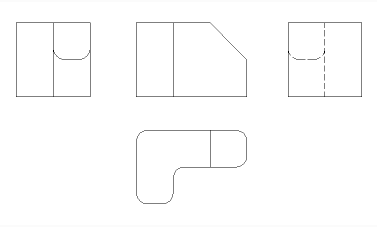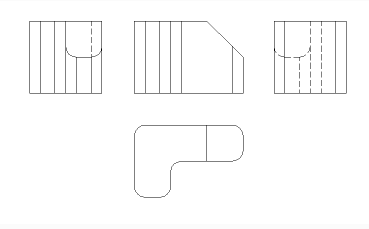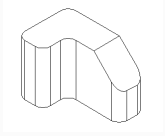GRUNDANS-Befehl
Erzeugt assoziative orthographische und isometrische Ansichten eines 3D-Modells in einem Papierbereich-Layout.

Symbol: 
- Dieser Befehl ist nur im Modelbereich gültig.
- Drücken Sie die Tab-Taste, um verdeckte Objekte auszuwählen.
- Wenn die Systemvariable GENERATEASSOCVIEWS (Assoziative Zeichnungen generieren) eingeschaltet ist, werden die assoziativen Bemaßungen für generierte Ansichten automatisch aktualisiert, wenn das 3D-Modell geändert wird.
- Wenn die Systemvariablen GENERATEASSOCATTRS (Generate associative attributes) aktiviert sind, kann GRUNDANS Zeichnungen erstellen, in denen Dimensionen und Tags automatisch aktualisiert werden, wenn das 3D-Modell geändert wurde.
- Die Variable DRAWINGVIEWQUALITY definiert die Qualität der Zeichnungsansichten.
- Die Systemvariable DRAWINGVIEWFLAGS ermöglicht die parallele Erstellung oder Aktualisierung von Zeichnungsansichten. Dies kann die Verarbeitungszeit der Ansicht reduzieren, beansprucht jedoch mehr Ressourcen.
- Dieser Befehl kann bei Befehlen transparent eingegeben werden ('grundans).
Methode
Wählen Sie ein oder mehrere Objekte (3D-Volumenkörper, Blöcke, Komponenten) aus, oder drücken Sie die Eingabetaste, um auf einer Layout-Registerkarte alle 3D-Objekte im Modelbereich auszuwählen, aus denen die Zeichnungsansichten generiert werden sollen, oder wählen Sie eine Option aus. Drücken Sie die Tab-Taste, um geschachtelte Objekte auszuwählen.
Geben Sie den Namen eines neuen oder vorhandenen Layouts ein, oder drücken Sie die Eingabetaste, um das aktuelle Layout zu übernehmen.
Der Befehl wechselt zur Layout-Registerkarte, auf der ein Punkt ausgewählt werden muss, um eine Position für die Basisansicht zu definieren, oder geben Sie eine Option ein.
Wählen Sie die Position für jede projizierte Ansicht aus, indem Sie den Cursor bewegen. Je nach Position des Cursors in Bezug auf die Basisansicht können eine von fünf orthogonalen Ansichten (oben, links, rechts, hinten und unten) und vier isometrische Ansichten eingefügt werden. Die Ansichten werden je nach gewähltem Projektionstyp automatisch ausgerichtet (siehe oben).
Tippen Sie auf die Strg-Taste, um die Ausrichtung ein- und auszuschalten. Wenn sie deaktiviert ist, können Sie die aktuelle Ansicht an einem beliebigen Ort platzieren.
Optionen im Befehl
- Gesamtes Model
- Wählen Sie alle 3D-Objekte im Modelbereich aus.
- Voreinstellungen
- Gibt die Typen der generierten Zeichnungen und deren Platzierung im Layout an; zeigt den Dialog Voreinstellungen für Zeichnungsansichten an.
- Spezial-Ansichten
- Wählen Sie einen Stil mit explodierten Repräsentationen aus, falls vorhanden in der Zeichnung.
- Explosionsansicht
-
Erstellt eine explodierte Zeichenansicht, wenn in der Zeichnung eine explodierte Repräsentation vorhanden ist.
Wählen Sie aus der Dropdownliste einen Stil für die Explosionsansicht aus.
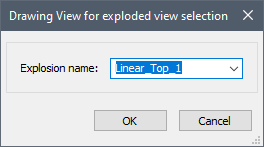
- Abwicklungsansicht
- Erstellt eine abgewickelte Zeichnungsansicht für Volumenkörper mit zugehöriger Abwicklungsansicht.
- Hinten
- Zurück zur vorherigen Eingabeaufforderung.
- Skalieren
- Legt die Skalierungseigenschaft der Papierbereich-Ansichtsfenster für die verschiedenen Ansichten fest:
- 4 Ansichten einpassen
- Die Skalierung wird an die vier standardmäßigen orthogonalen Ansichten angepasst: Vorne, Oben, Links, Rechts. Die Vorderansicht (Basisansicht) wird von der Option Ausrichtung definiert.
- 9 Ansichten einpassen
- Passt die Skalierung an fünf orthogonale Ansichten und vier isometrische Ansichten an.
- 5 Ansichten einpassen
- Passt die Skalierung an fünf orthogonale Ansichten an: Vorne, Oben, Links, Rechts, Hinten.
- 10 Ansichten einpassen
- Passt die Skalierung an sechs orthogonale Ansichten und vier isometrische Ansichten an.
- Standard Skalierungen
- Zeigt die Skalierungsliste an, wie sie vom Befehl MSTABLISTEBEARB verwaltet wird. Wählen Sie eine Skalierung aus der Liste aus.
- Benutzerdefinierte Skalierung
- Fordert Sie auf, in der Befehlszeile eine Skalierung einzugeben.
- Verdeckte Linien
-
Ermöglicht die Steuerung der Sichtbarkeit von verdeckten Linien.
Wenn die Layer BM_Ortho_Hidden und BM_Isometric_Hidden deaktiviert oder gefroren sind, werden verdeckte Linien nicht angezeigt.
- Tangentenlinien
- Schaltet um, ob Tangentenkanten zwischen tangentialen Flächen erstellt werden oder nicht. Sichtbare Tangentenkanten werden auf dem Layer BM_Tangent_Visible erzeugt. Verdeckte Tangentenkanten werden auf dem Layer BM_Tangent_Hidden erstellt.
- Nein
- Zeigt keine Tangentenlinien an.
- Ja
- Zeigt die Tangentenlinien an.
- Störkanten
- Schaltet die Sichtbarkeit von Störkanten zwischen Volumenkörpern, die sich überschneiden, zwischen EIN und AUS. Wenn diese Option eingeschaltet ist, wird eine Linie gezeichnet, wo die Volumenkörper aufeinandertreffen.
- Folgelinien
-
Steuert die Sichtbarkeit von Folgelinien.
Verwenden Sie zum Erstellen von Explosionsansichten den Befehl BMEXPLOSION. Das Modell muss über Einfügungen mechanischer Komponenten verfügen, um diesen Befehl verwenden zu können.
- Ausrichtung
- Definiert die Ausrichtung der Basisansicht. Dreht das 3D-Modell, so dass die Hauptansicht auf die vertikale Projektionsebene (V.P.) projiziert wird.
- Projektionstyp
- Definiert das Layout der Ansichten.
- Erster Winkel
- Es wird auch als europäische Projektion bezeichnet.
- Dritter Winkel
- Es wird auch als amerikanische Projektion bezeichnet.
- Isometrische Geometrie
- Legt den Stil für die isometrischen Ansichten fest: Gerenderte 3D-Ansichten oder 2D-Zeichnung:
- 2D Ansichten
- Zeichnet isometrische Ansichten als 2D-Zeichnungen.
- 3D Ansichten
- Zeichnet isometrische Ansichten als 3D-Volumenkörper mit angewendetem visuellen Stil.
- Wählen
- Wählt zusätzliche Objekte aus, die eingeschlossen oder ausgeschlossen werden sollen.
- Entfernen
- Entfernt Objekte aus Zeichnungsansichten.
- Gesamtes Model
- Schließt alle Objekte aus dem Modelbereich in die Zeichnungsansichten ein.
- Layout
- Öffnet das vorherige Layout mit aktualisierten Zeichnungsansichten.